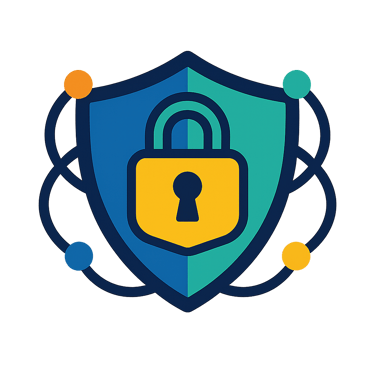Uso delle applicazioni Win32 per distribuire file o collegamenti su tutti i dispositivi aziendali windows
In un contesto aziendale sempre più digitalizzato, gestire in modo centralizzato le risorse è cruciale per garantire un flusso di lavoro efficiente. Tra le varie esigenze delle aziende, una delle più comuni è assicurarsi che determinati file o collegamenti siano accessibili sui desktop degli utenti. Grazie a Microsoft Intune, è possibile automatizzare questo processo, distribuendo file specifici direttamente sui desktop in modo semplice e organizzato. In questo articolo vedremo come sfruttare le funzionalità di gestione delle app Win32 di Microsoft Intune per distribuire file o collegamenti su tutti i dispositivi aziendali windows, garantendo che ogni utente disponga delle informazioni necessarie senza interventi manuali. Seguendo questi passaggi, potrai semplificare le operazioni IT e migliorare la produttività dell'intera organizzazione.
Michele Ariis
9/12/20255 min read


Guida Operativa
I prerequisiti e i vantaggi di usare le funzionalità delle App Win32 di Microsoft Intune le potete trovare nel mio articolo dedicato cliccando su questo link
In questo articolo partirò subito con la guida operativa su come creare un pacchetto contenente in file che verrà distribuito sul desktop degli utenti.
Come prima cosa, scaricare il tool Microsoft Win32 Content Prep Tool direttamente da questo link e salvarlo in una cartella del vostro device Windows; nel mio caso C:\Users\m.ariis\Desktop\Deploy File
Avremmo bisogno poi di 3 script Powershell che potete scaricare direttamente dai link sotto (sono con l'estensione .txt da rinominare poi in .ps1) - posizionatelo poi nella cartella di lavoro, nel mio caso C:\Users\m.ariis\Desktop\Deploy File
Detect-file.ps1 - questo potrebbe state anche fuori dalla cartella, ma per comodità lo lascio qui
Avremo quindi i seguenti filecartelle
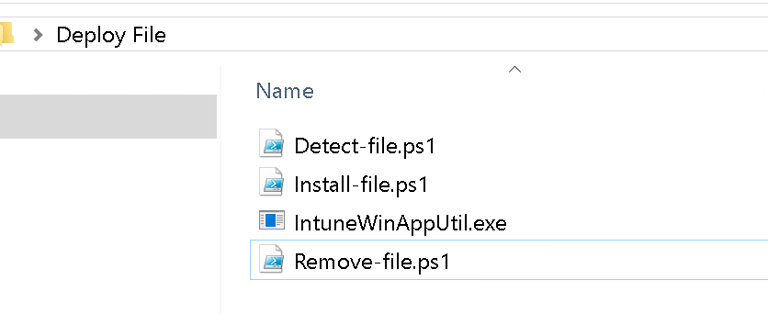
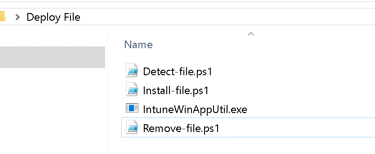
Nella cartella ora aggiungiamo il file che vogliamo venga distribuito; nel mio caso sarà un collegamento RDP verso un server; il file si chiama RDP-VM.rdp
Modifichiamo gli script andando a inserire il nome del file e la sua relativa estensione.
Install-file.ps1 - nella riga 3 $Filename inseriamo il nome+estensione del file

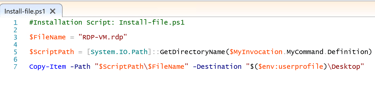
Remove-file.ps1 - nella riga 3 $Filename inseriamo il nome+estensione del file
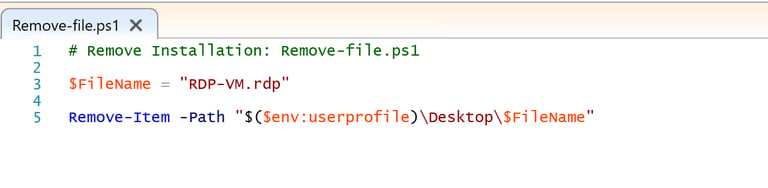
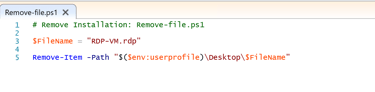
Detect-file.ps1 - nella riga 3 $Filename inseriamo il nome+estensione del file
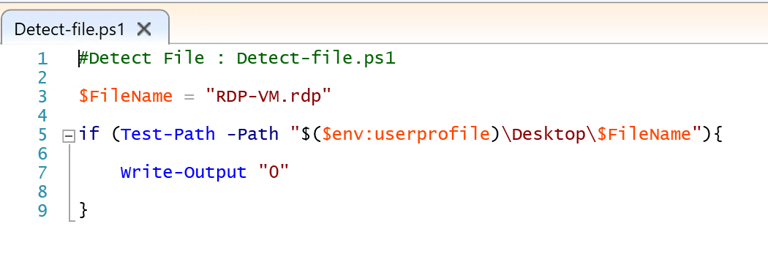
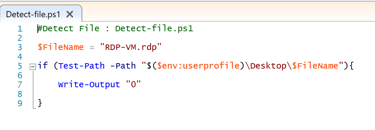
Andiamo ora a creare il pacchetto .intunewin tramite il tool Microsoft Win32 Content Prep Tool
Apriamo il prompt dei comandi e spostiamoci nella cartella "C:\Users\m.ariis\Desktop\Deploy File"
per poi eseguire IntuneWinAppUtil.exe
Verranno richiesti i seguenti parametri:
-Please specify the source folder: C:\Users\m.ariis\Desktop\Deploy File
-Please specify the setup file: RDP-VM.rdp
-Please specify the output folder: C:\Users\m.ariis\Desktop\Deploy File
-Do you want to specify catalog folder (Y/N)? N
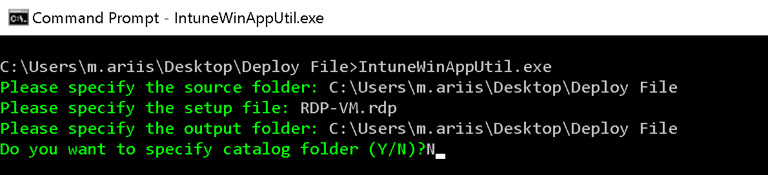
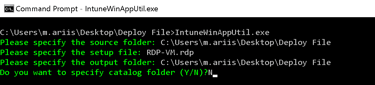
Una volta finito il processo troverete il file RDP-VM.intunewin
Sarà possibile ora distribuirla dal portale di Intune.
Andiamo sul portale di amministrazione di Intune Apps > Windows App > Add > Windows app (Win32)
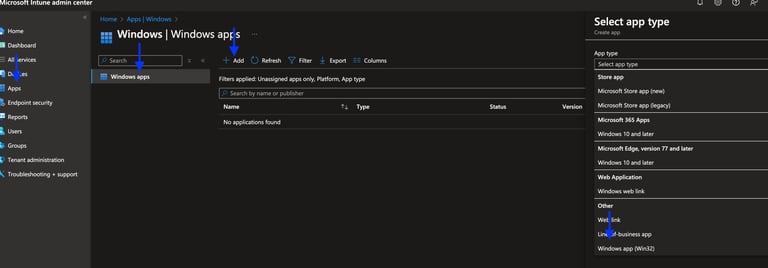
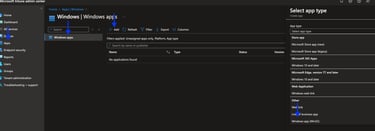
Aggiungiamo il file RDP-VM.intunewin
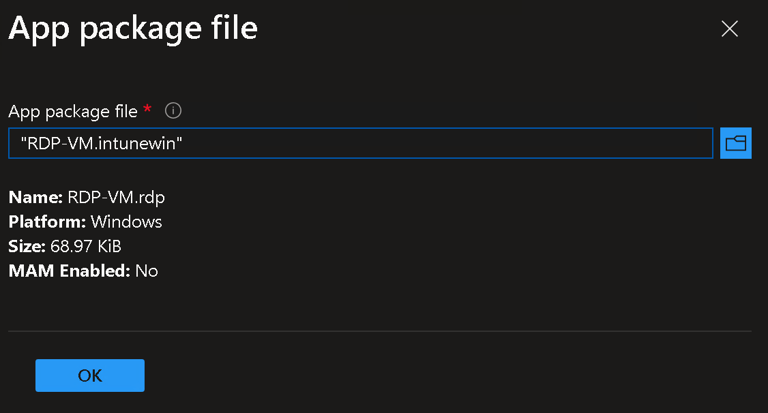
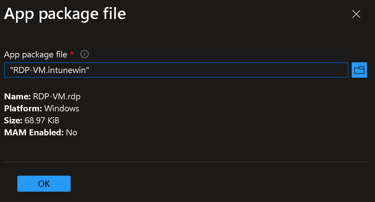
Personalizziamo le impostazioni principali obbligatorie:
Nome: Il nome che sarà visualizzato sul portale aziendaleelenco delle app di Intune
Descrizione: Una descrizione della fuzionalità
Produttore: Nel mio caso ho messo il produttore della stampante
Facoltativo: Nel mio caso ho abilitato a visualizzare l'app su portale aziendale (se abilitati) e aggiunto il logo dell'icona classica del collegamento RDP di Windows
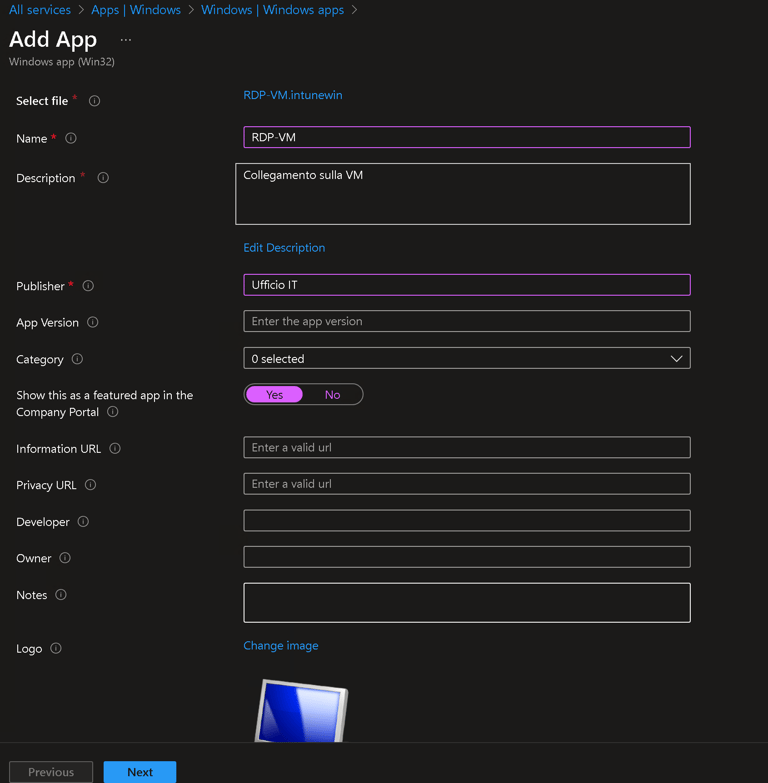
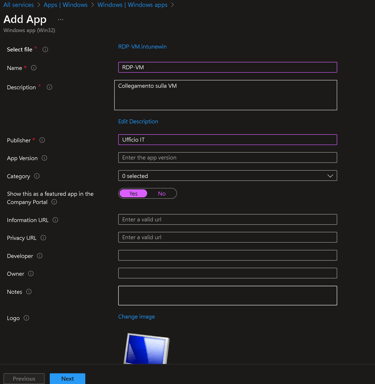
Cliccando su Next andiamo nelle sezione dove andremo a definire i comandi necessari all'installazione e alla disinstallazione dell'applicazione; in questo caso sono i seguenti:
-Install command: powershell.exe -executionpolicy bypass -file .\Install-file.ps1
-Uninstall command: powershell.exe -executionpolicy bypass -file .\Remove-file.ps1
Il contesto dell'installazione sarà User
Nel mio caso ho abilitato anche alla disinstallazione da parte dell'utente dal portale aziendale
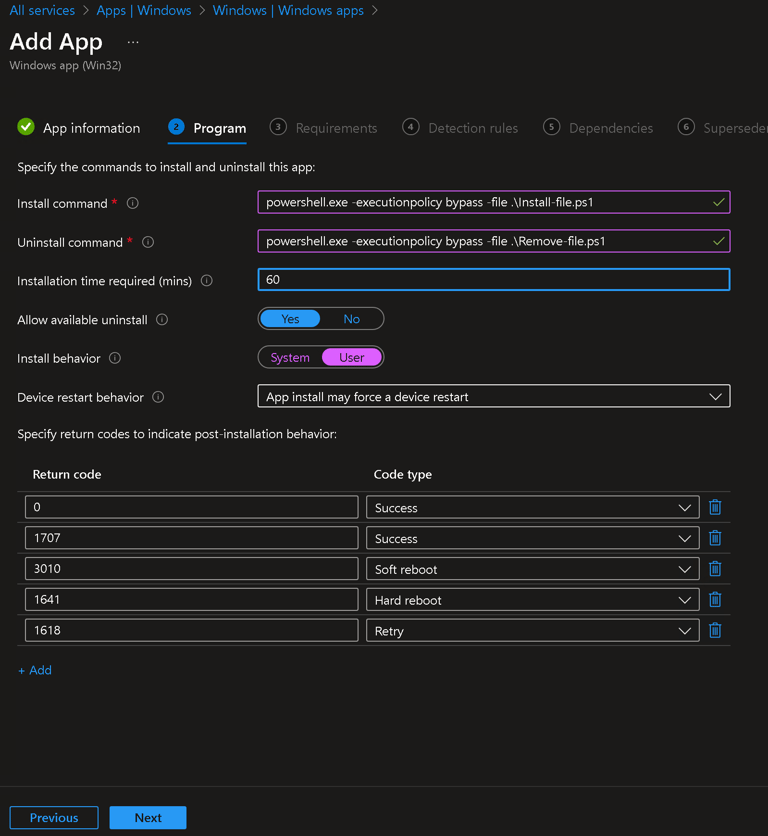
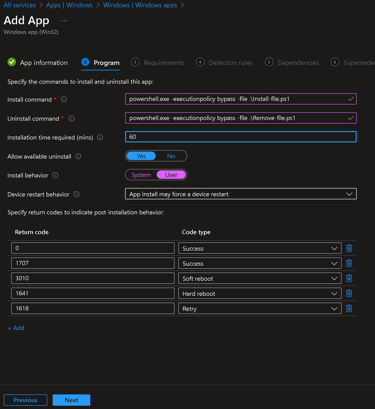
Nella schermata successiva andiamo a definire i requisiti per poter installare l'applicazione; in questo caso ho impostato che il sistema dev'essere a 64-Bit e che la versione minima dev'essere Windows 11 21H2; anche qua è possibile inserire altre variabili richieste sul sistema dove andrà installata l'applicazione.
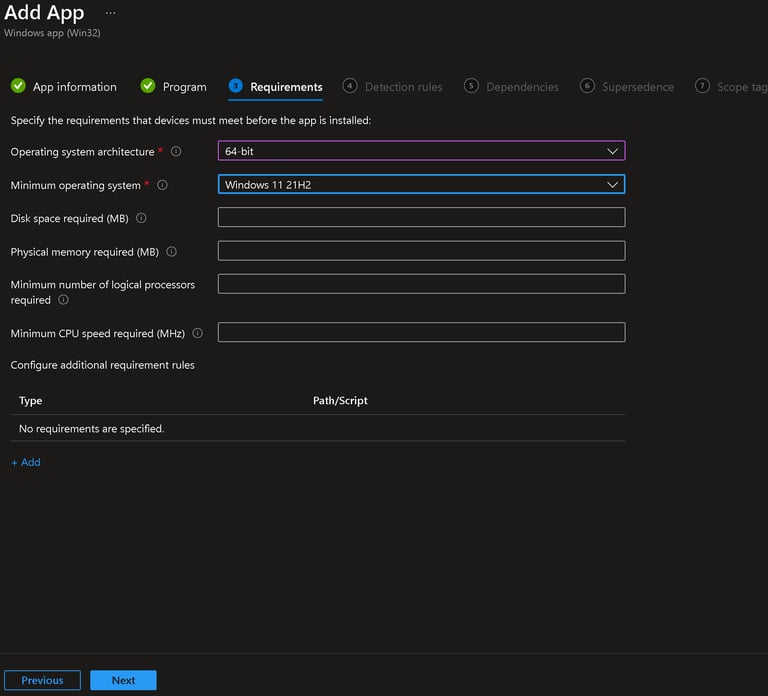
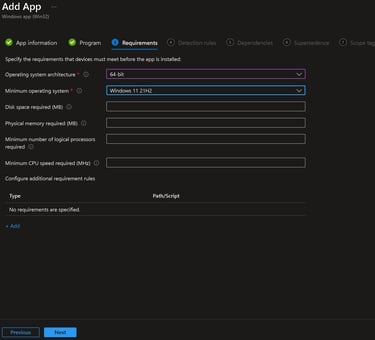
Cliccando su Next andremo a definire ora le regole di rilevamento; in questo caso ho definito una regola basata su script; clicchiamo su Use a custom detection script e selezioniamo il file Detect-file.ps1 presente nella cartella C:\Users\m.ariis\Desktop\Deploy File (se lasciato in questa posizione)
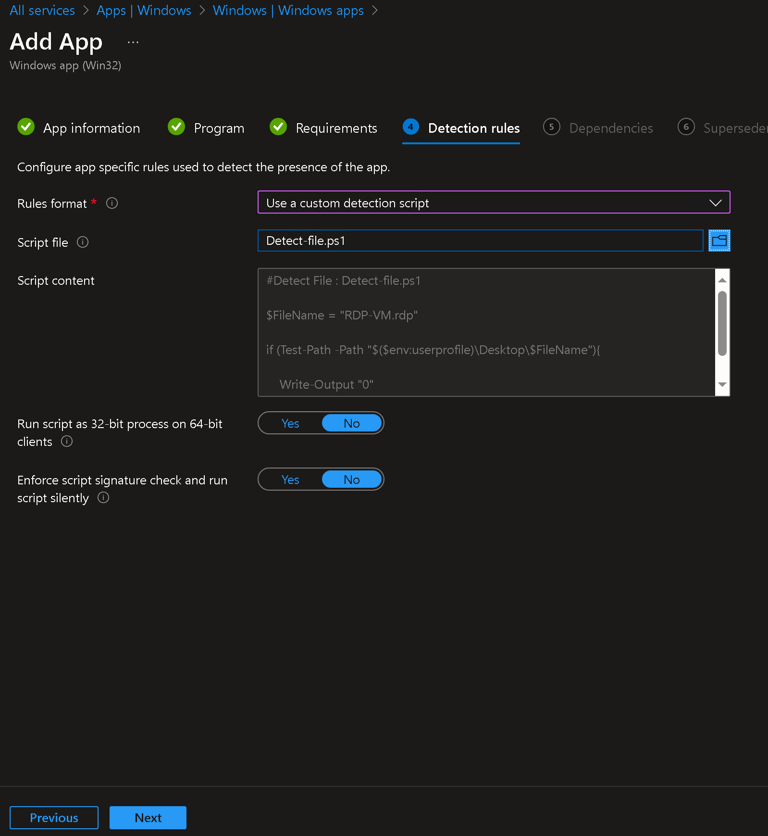
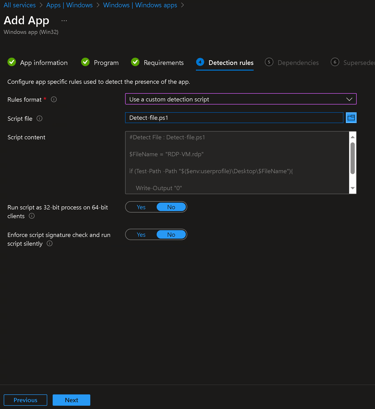
Le fasi Dependencies e Supersedence potete saltarle e andare avanti fino ad arrivare alla sezione delle assegnazioni; qui potremmo andare a definire se l'applicazione dovrà essere forzatamente installata ad un gruppo di utenti Required oppure se sarà solo disponibile nel portale aziendale Available for enrolled device.
Sarà possibile anche definire un gruppo dove forzare la disintallazione dell'applicazione Uninstall
Nel mio caso ho assegnato il gruppo Intune-Test-Deploy-RDP-Shortcut in Available for enrolled devices
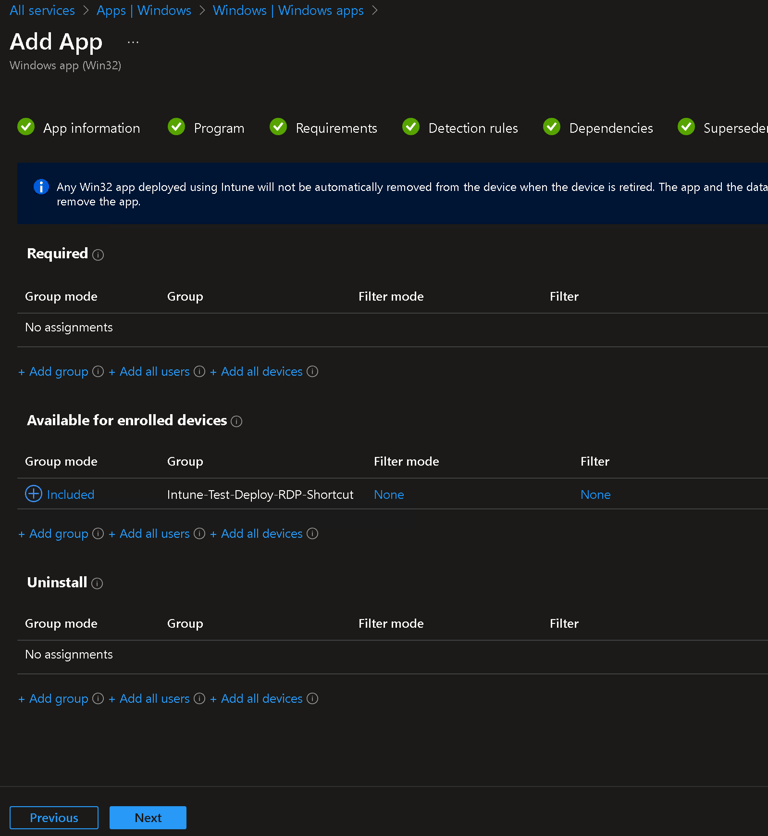
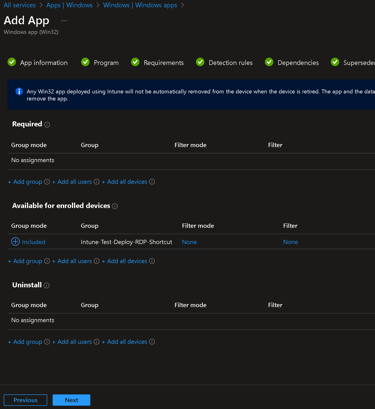
Clicchiamo su Next e Create
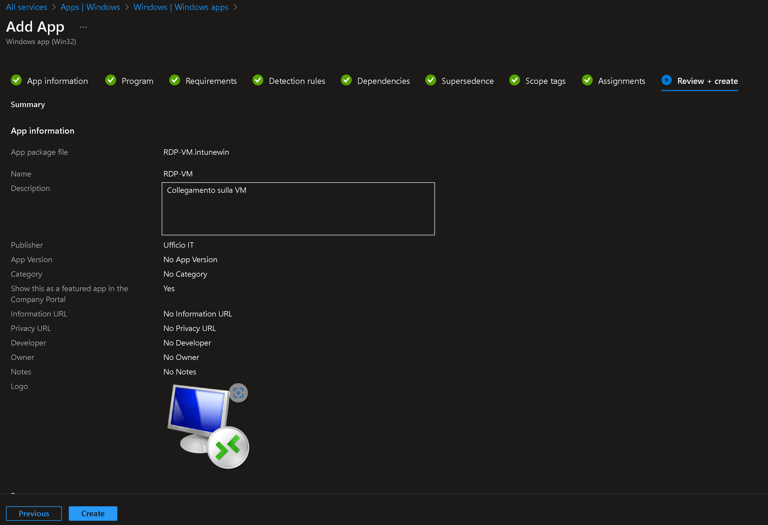
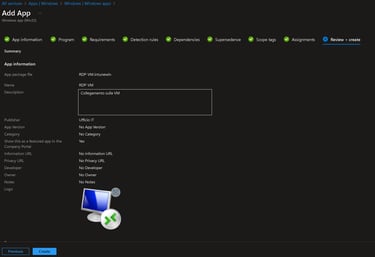
Nel mio caso ho scelto che l'applicazione sia disponibile a un gruppo di utenti.
Dal client di un utente appartenente al gruppo, aprendo l'applicazione portale aziendale troveremo l'app RDP-VM e avremo la possibilità di installarla cliccando su Installa
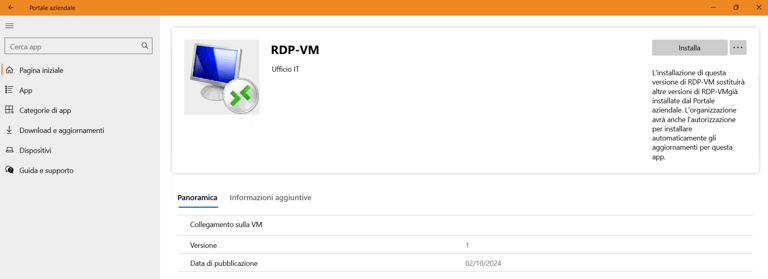
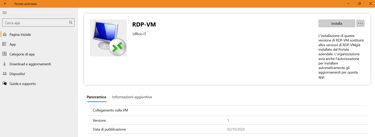
Una volta completata l'installazione troveremo sul desktop il nostro collegamento RDP
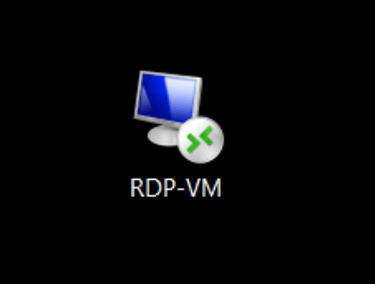
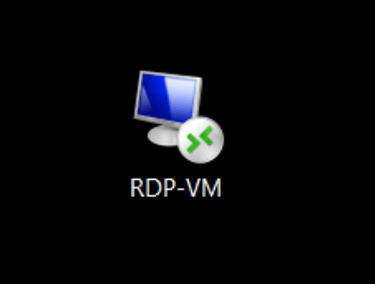
Se impostiamo l'applicazione come Required per un gruppo di device l'installazione avverrà in modo trasparente e automatica, così come la sua rimozione.
Sul portale di Intune potremmo poi vedere lo stato di distribuzione sui device e avere traccia di dove è stata installata l'applicazione.

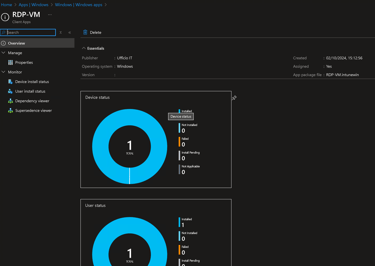
Conclusione
La distribuzione di un file o collegamento sul desktop di un device gestito tramite Intune rappresenta un'operazione efficace e strategica per garantire che risorse essenziali siano facilmente accessibili agli utenti finali. Grazie alla flessibilità offerta da Microsoft Intune, è possibile centralizzare e automatizzare la distribuzione, risparmiando tempo e riducendo al minimo errori umani. Questa procedura non solo migliora l’esperienza dell’utente, ma ottimizza anche la gestione dei dispositivi aziendali, garantendo conformità e sicurezza delle operazioni.